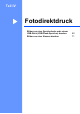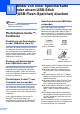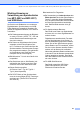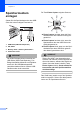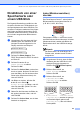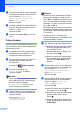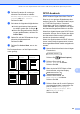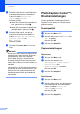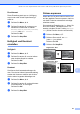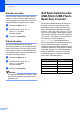User Manual
Table Of Contents
- BENUTZERHANDBUCH MFC-250C MFC-290C MFC-297C
- Zu diesem Handbuch
- EG-Konformitätserklärung
- Inhaltsverzeichnis
- Teil I: Allgemein
- 1 Allgemeine Informationen
- 2 Papier und Vorlagen einlegen
- 3 Geräteeinstellungen
- 4 Funktionen sperren
- Teil II: Faxen
- 5 Fax senden
- Faxbetrieb einschalten
- Rundsenden (nur für Schwarzweiss-Faxe)
- Zusätzliche Sendefunktionen
- 6 Fax empfangen
- 7 Telefon und externe Geräte
- 8 Rufnummern wählen und speichern
- 9 Berichte und Listen ausdrucken
- 5 Fax senden
- Teil III: Kopieren
- Teil IV: Fotodirektdruck
- 11 Bilder von einer Speicherkarte oder einem USB-Stick (USB-Flash-Speicher) drucken
- 12 Bilder von einer Kamera drucken
- Teil V: Software
- Teil VI: Anhang
- Stichwortverzeichnis
- brother SWI-GER
Kapitel 11
64
d Drücken Sie a oder b, um die Papiersor-
te entsprechend dem verwendeten Pa-
pier zu wählen: Normalpapier,
Inkjet-Papier, Brother BP71
oder Anderes Glanzp.
Drücken Sie OK.
e Drücken Sie a oder b, um das Papierfor-
mat, auf das gedruckt werden soll, zu
wählen: A4 oder Letter.
Drücken Sie OK.
f Drücken Sie Colour Start, um zu dru-
cken.
Fotos drucken 11
Bevor Sie ein einzelnes Bild ausdrucken kön-
nen, müssen Sie die im Index ausgedruckte
Bildnummer kennen.
a Vergewissern Sie sich, dass die Spei-
cherkarte oder der USB-Stick in den
richtigen Einschub eingesetzt ist.
b Drucken Sie den Index aus. (Siehe In-
dex (Miniaturansichten) drucken
auf Seite 63.)
Drücken Sie (Photo Capture).
c Drücken Sie a oder b, um
Bilder drucken zu wählen.
Drücken Sie OK.
Hinweis
Wenn sich auf der Speicherkarte oder
dem USB-Stick DPOF-Informationen
befinden, zeigt das Display
DPOF-Druck:Ja. Lesen Sie dazu
DPOF-Ausdruck auf Seite 65.
d Geben Sie die im Index ausgedruckte
Nummer des gewünschten Bildes ein.
Drücken Sie OK.
Nr.:1,3,6,
Hinweis
• Sie können auch nacheinander mehrere
Bildnummern eingeben, indem Sie die
Taste OK zur Eingabe eines Kommas drü-
cken. Um zum Beispiel die Bilder mit den
Nummern 1, 3 und 6 zu drucken, drücken
Sie 1, OK, 3, OK, 6.
Einen Bereich von Nummern können Sie
mit Hilfe der Taste # angeben. Geben Sie
zum Beispiel 1, #, 5 ein, um die Bilder 1 bis
5 zu drucken.
• Sie können bis zu 12 Zeichen (ein-
schliesslich Kommas) zur Auswahl der zu
druckenden Bilder eingeben.
e Sie haben die folgenden Möglichkeiten:
Nachdem Sie alle gewünschten Bild-
nummern eingegeben haben, drü-
cken Sie OK, um die
Druckeinstellungen zu wählen. Ge-
hen Sie zu Schritt f.
Wenn Sie bereits die gewünschten
Druckeinstellungen gewählt haben,
drücken Sie Colour Start, um zu
drucken.
f Drücken Sie a oder b, um die Papiersor-
te entsprechend dem verwendeten Pa-
pier zu wählen :Normalpapier,
Inkjet-Papier, Brother BP71
oder Anderes Glanzp.
Drücken Sie OK.
g Drücken Sie a oder b, um das Papierfor-
mat entsprechend dem verwendeten
Papier zu wählen: Letter, A4,
10x15cm oder 13x18cm.
Drücken Sie OK.
Wenn Sie Letter oder A4 gewählt ha-
ben, gehen Sie zu Schritt h.
Wenn Sie ein anderes Papierformat
gewählt haben, gehen Sie zu
Schritt i.
Wenn Sie alle gewünschten Einstel-
lungen gewählt haben, drücken Sie
Colour Start.